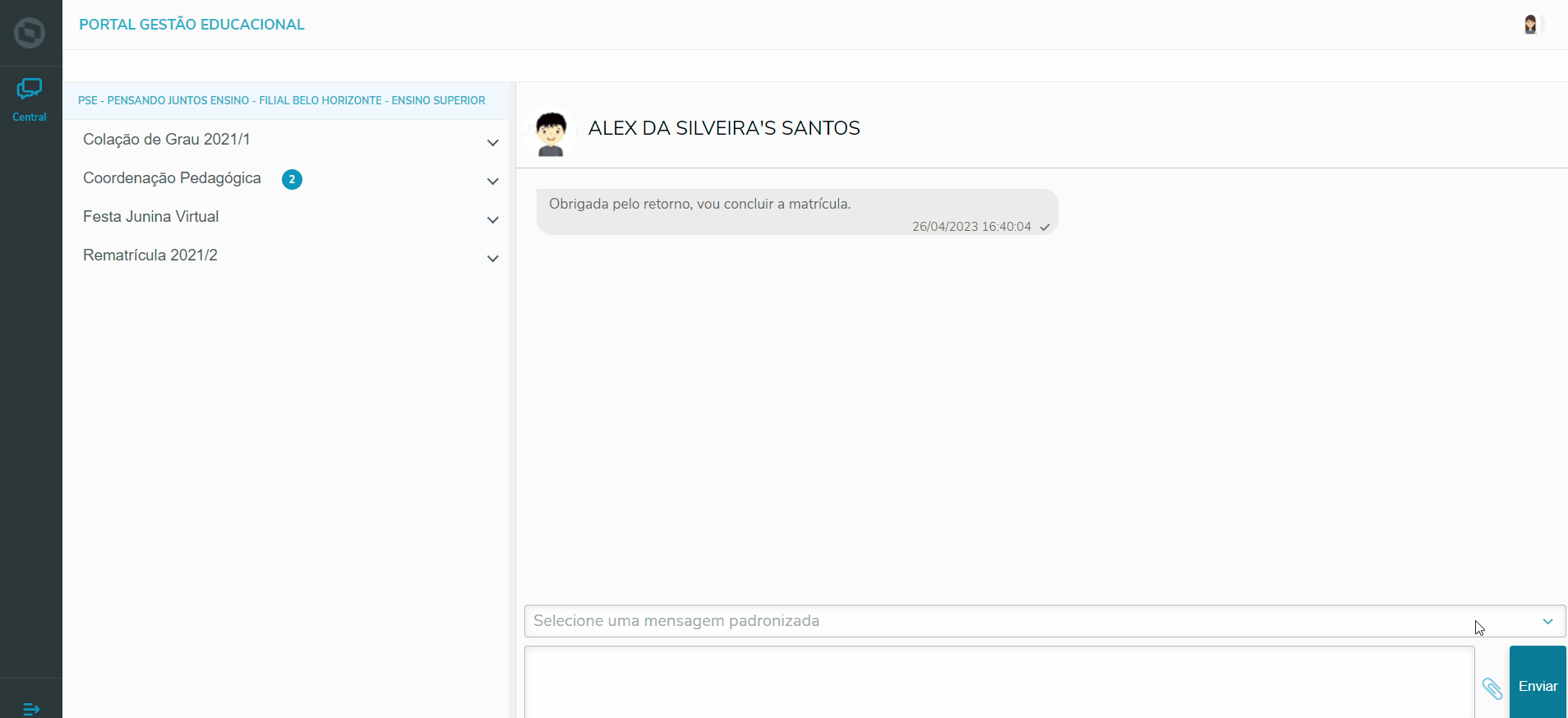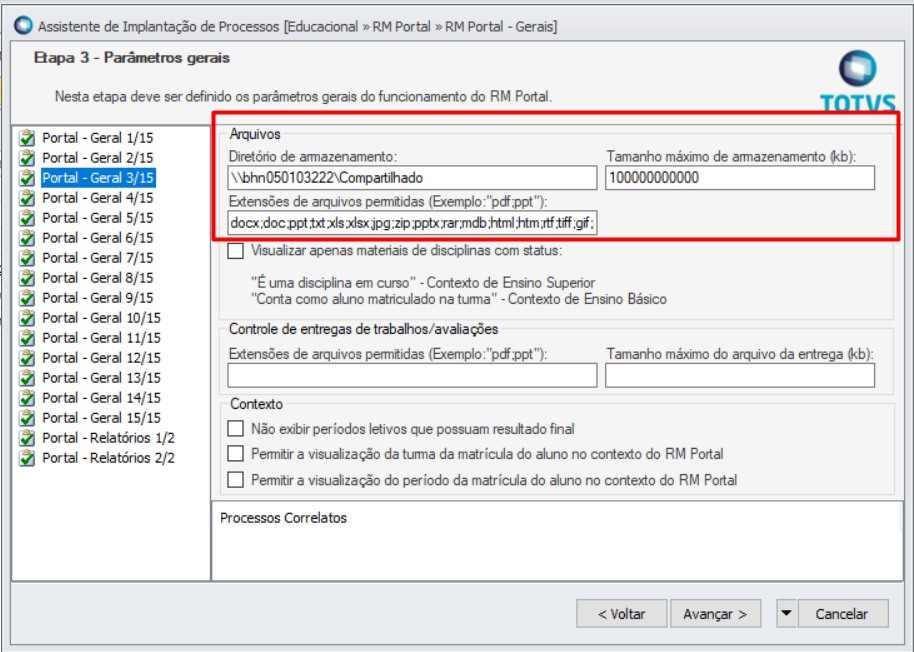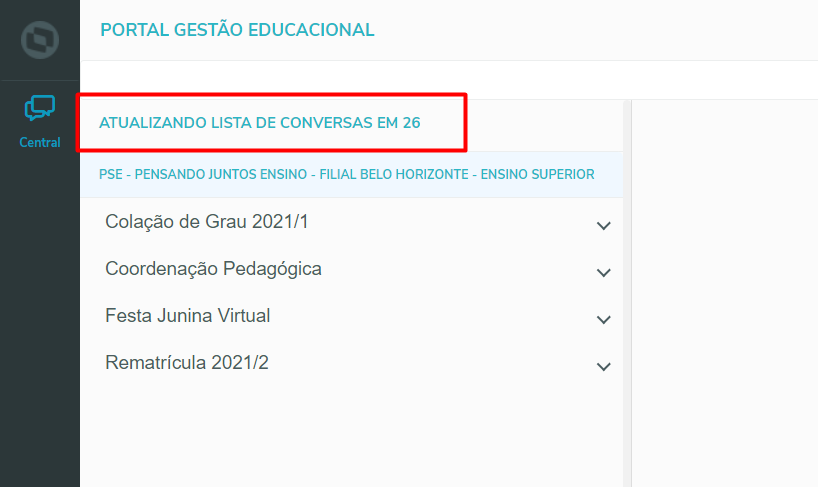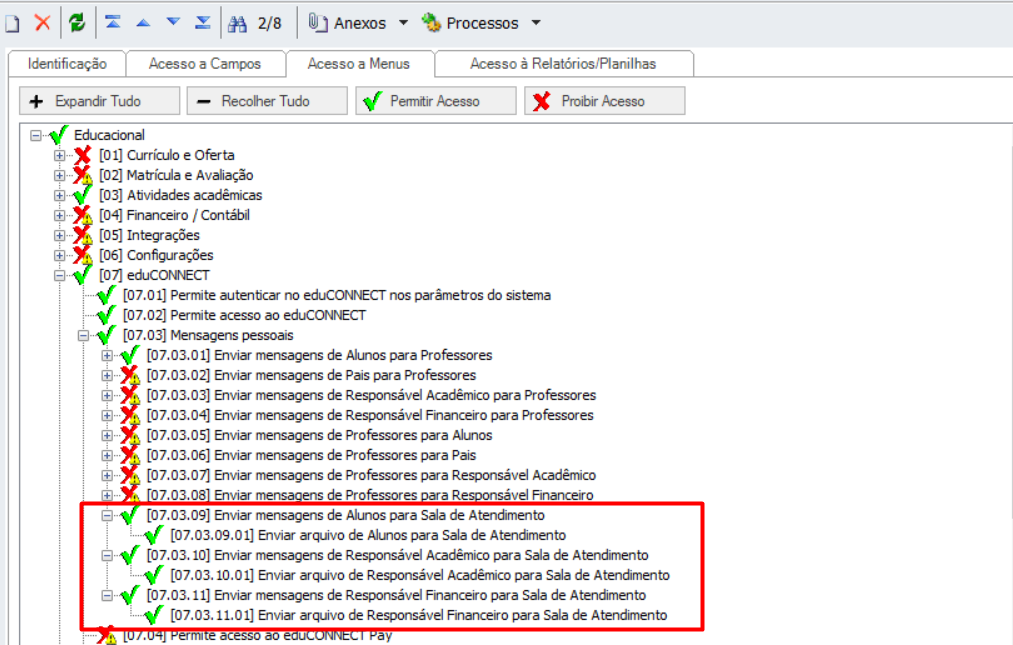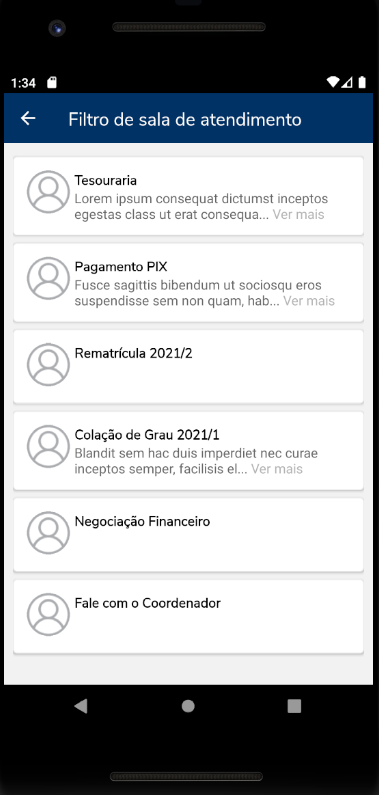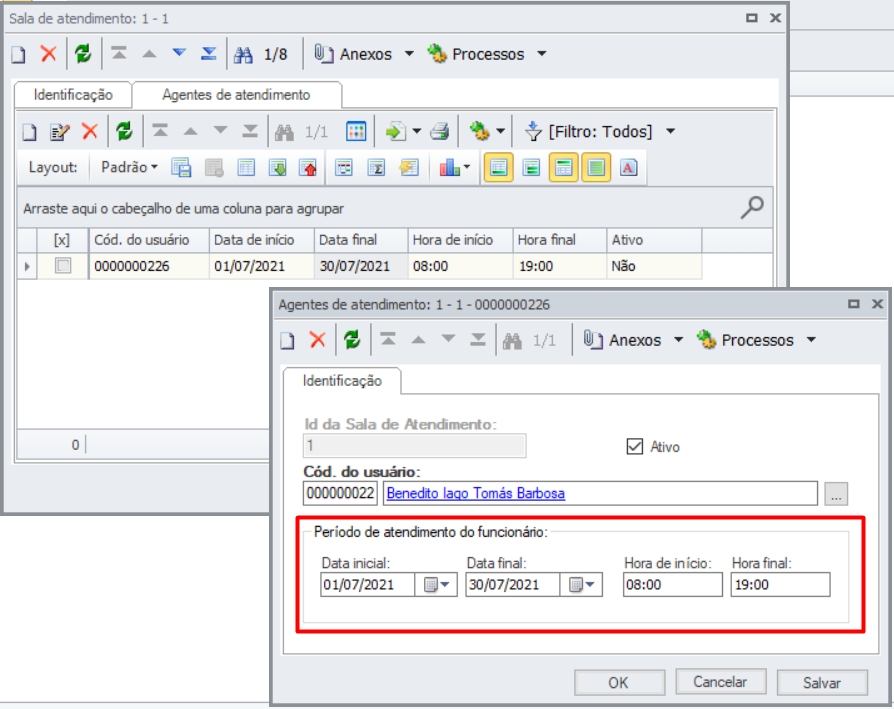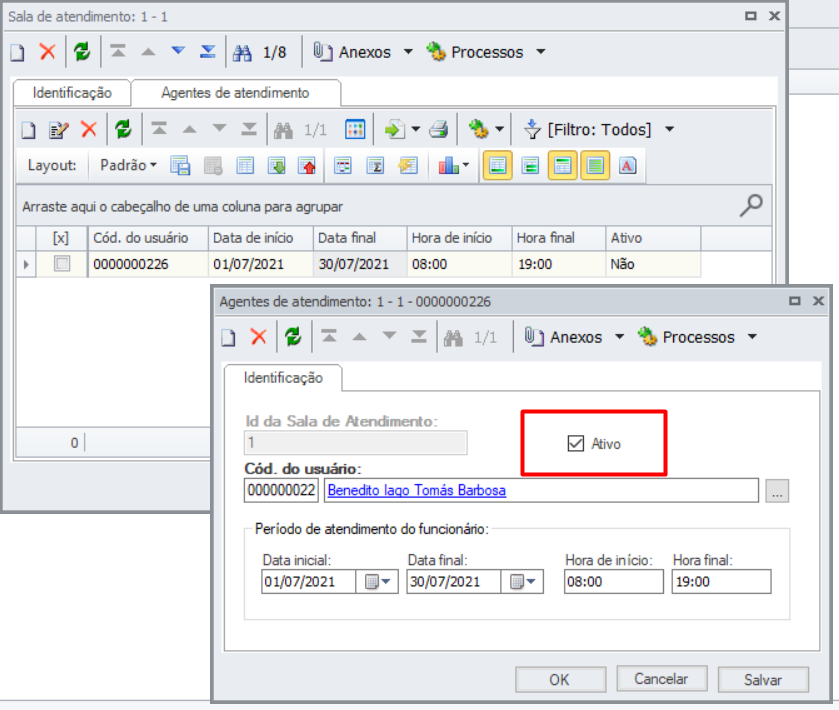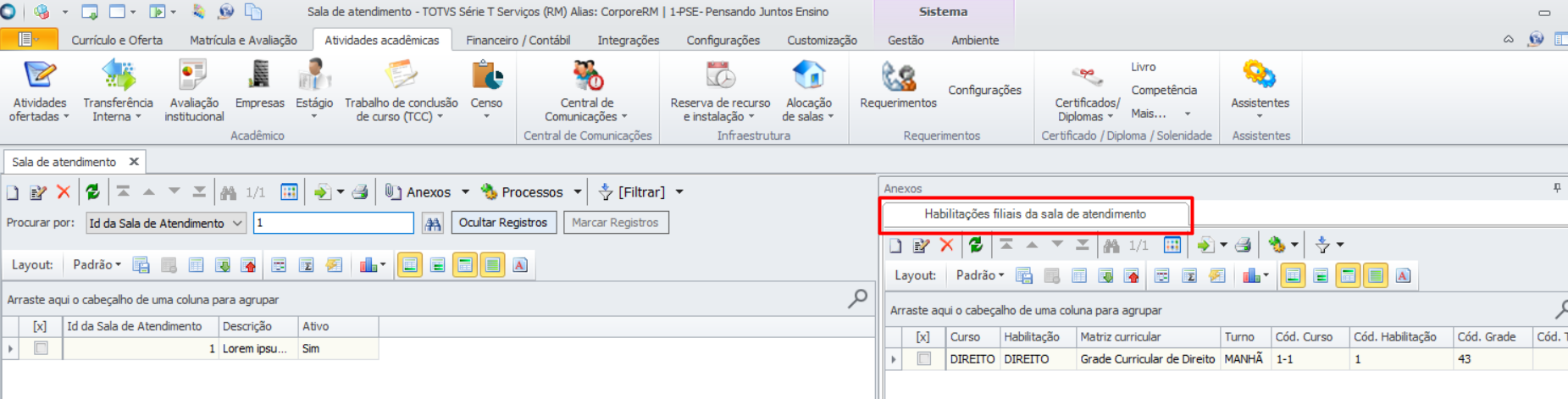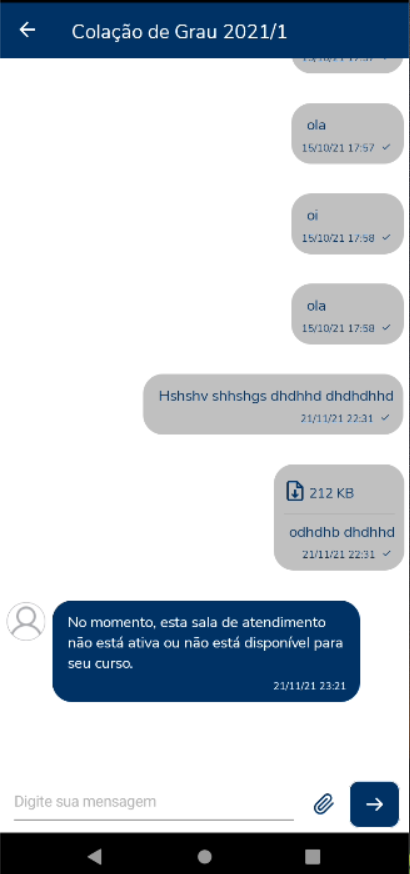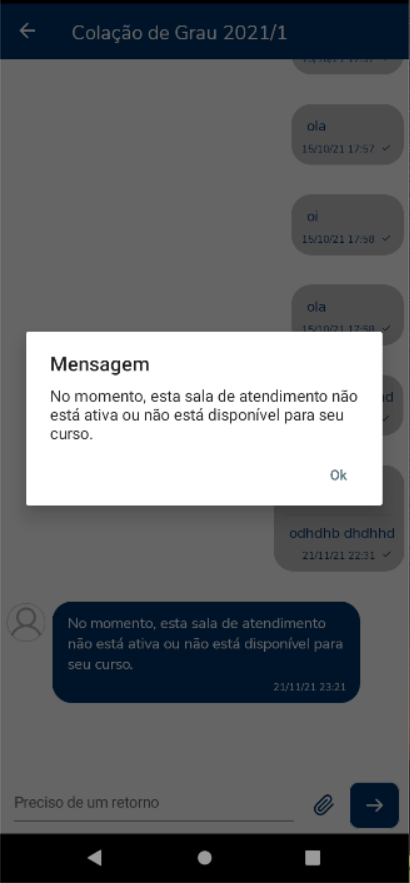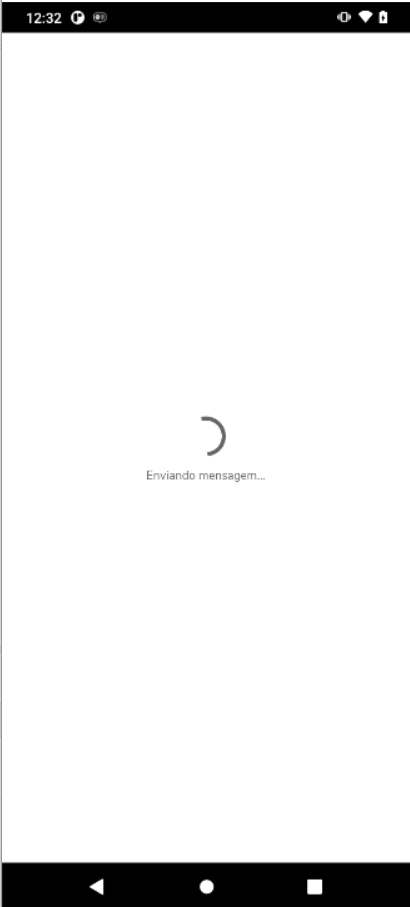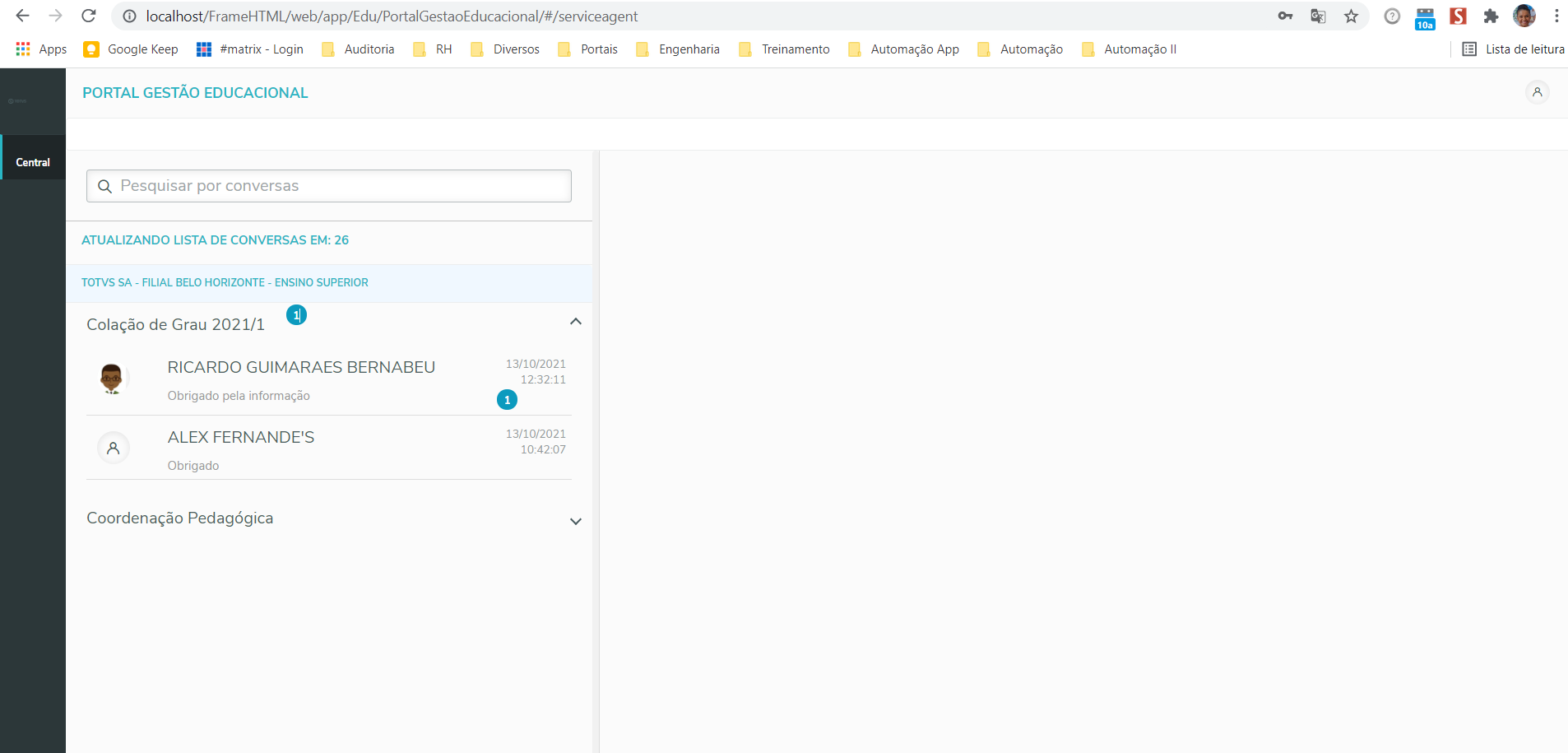Histórico da Página
...
| Expandir | ||||||||||||||||||||||
|---|---|---|---|---|---|---|---|---|---|---|---|---|---|---|---|---|---|---|---|---|---|---|
| ||||||||||||||||||||||
Criado o Portal Gestão Educacional para que o Agente de atendimento (Funcionário da instituição), acesse as salas (no qual ele tem acesso) para realizar a comunicação com o público acadêmico. O portal está associada à estrutura FrameHTML e será necessário realizar a configuração do ARR (Aplication Request Routing) e do URL Rewrite.
Após realizar a parametrização, o Agente de Atendimento poderá efetuar o login no Portal Gestão Educacional, informando o usuário e senha. Após efetuar o login, clicar no menu: Central de Atendimento
Após clicar no menu: Central de Atendimento, será exibido as Salas de Atendimento ( caso o mesma esteja vinculado à sala de atendimento e que já tenha uma mensagem da Comunidade Acadêmica - Alunos, Pais e Responsáveis). Caso o Agente de Atendimento esteja vinculado em mais de uma Sala em Coligadas diferentes, ao logar no portal, será exibido a relação de Salas de Atendimento Agrupados por Contexto. 06.1 EXIBIÇÃO DA SALA DE ATENDIMENTOA sala só será exibida para o Agente de Atendimento, se o mesmo tiver associado a Sala e que tenha pelo menos uma mensagem enviada pela Comunidade Acadêmica.
06.2 ENVIO DE MENSAGENS
Além disso, o Agente de Atendimento só poderá responder se:
Em seu cadastro, se tiver definido um período de atendimento, e o mesmo tiver fora, ao tentar responder uma mensagem, será exibido a mensagem: OBS: Mesmo se o período de atendimento estiver fora, o Agente de Atendimento poderá visualizar todas as conversas. O Agente de Atendimento, poderá enviar mensagens aleatórias e mensagens padrões (Mensagens Padrões caso esteja parametrizado) até o limite de 4000 caracteres, e além disso, poderia enviar Anexo. Para que seja possível o envio de anexo, é necessário parametrizar: servidor de arquivos, tamanho máximo do arquivo e a extensões permitidas, em: TOTVS Gestão Educacional | Configurações | Configuração | RM Portal - Gerais | Portal Geral 3/5 - Arquivos
|
| Expandir | ||||||||||||||||||||||||||||||||||||
|---|---|---|---|---|---|---|---|---|---|---|---|---|---|---|---|---|---|---|---|---|---|---|---|---|---|---|---|---|---|---|---|---|---|---|---|---|
| ||||||||||||||||||||||||||||||||||||
Meu eduCONNECTMenu: Mensagens (Apenas para o(s) Aluno(s) e/ou Responsável(eis) para conversar com o Agente de Atendimento)Através do Menu: Mensagens o Aluno e/ou Responsável(eis) poderão entrar em contato com a Instituição de Ensino, através da(s) Sala(s) previamente cadastradas. Para acessar a funcionalidade. o Aluno e/ou Responsável(eis), é necessário conceder a permissão em:
Ao logar no App, selecionar o menu: Mensagens e clicar em nova mensagem, será apresentado a opção: Falar com um atendente. Ao clicar na opção: Falar com um atendente, o usuário será redirecionado para uma nova tela, onde será exibida a relação de Sala(s) previamente cadastradas pela Instituição. 01. EXIBIÇÃO DA(S) SALA(S)A(s) Sala(s) terão um nome e uma descrição (a descrição não é obrigatório estar informado, fica a cargo da Instituição preencher ou não). A exibição da(s) Sala(s) serão diferentes quando loga com o perfil do Aluno e quando loga com o perfil do Responsável Acadêmico.
A exibição da(s) sala(s) no App Meu eduCONNECT, terão dois momentos: 1º- Quando o Aluno e/ou Responsável(eis) acessar a sala pela primeira vez (isso é, ainda não houve uma interação com o atendente) só será exibido a sala se:
2º- Quando o Aluno e/ou Responsável(eis) acessar a sala e já tem uma conversa iniciada, o aluno só poderá enviar a mensagem se tiver um Agente de Atendimento disponível.
Para visualizar os detalhes (descrição) basta clicar na opção, ver mais para visualizar todo o conteúdo e ver menos para fechar a visualização do conteúdo, conforme o vídeo abaixo. 01.1 INDISPONIBILIDADE DA(S )SALA(S)A indisponibilidade das Salas acontece em dois momentos:=> A Salas não serão exibidas se: - Quando não tem um Agente de atendimento ou o horário parametrizado está fora no período atual. - Quando a Sala de Atendimento não está mais Ativa - Quando a Sala passou a ser restrita para um matriz que não seja a do aluno logado. 2º- Caso a Comunidade já tenha realizado a troca de mensagens com a Instituição de ensino e a Sala de Atendimento está exibindo no histórico e tenta enviar uma mensagem:- Quando não tem um Agente de atendimento ou o horário parametrizado está fora no período atual. Ao acessar a Sala de Atendimento, o usuário receberá uma mensagem padrão, informando que: No momento nossos agentes de atendimento estão indisponíveis. Aguarde até que a sua mensagem seja respondida.
- Quando a Sala de Atendimento não está mais Ativa ou passou a ser restrita para um matriz que não seja a do aluno logado. Ao acessar a Sala de Atendimento, o usuário receberá uma mensagem padrão, informando que: No momento, está sala de atendimento não está ativa ou não está disponível para o seu curso.
02. CONVERSAR COM UM AGENTE DE ATENDIMENTO (SALA)Para iniciar uma conversa, o Aluno e/ou Responsável(eis), deverá selecionar a respectiva Sala, o mesmo será redirecionado para uma nova tela, onde será possível enviar texto e imagem.
|
...